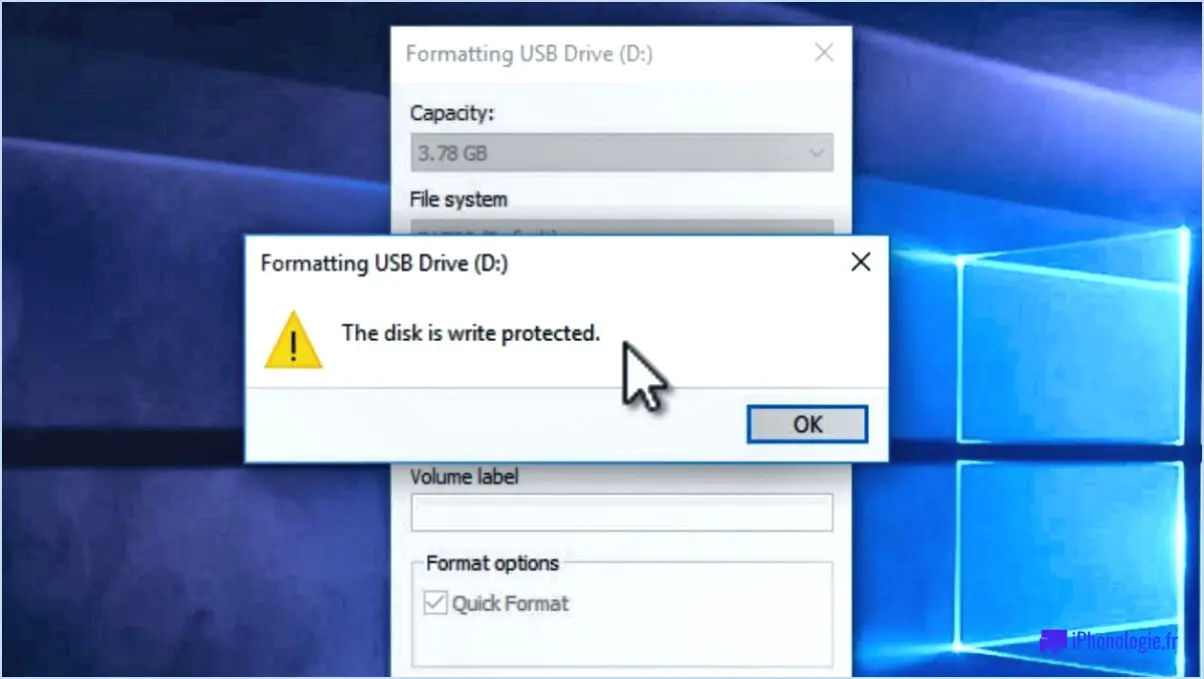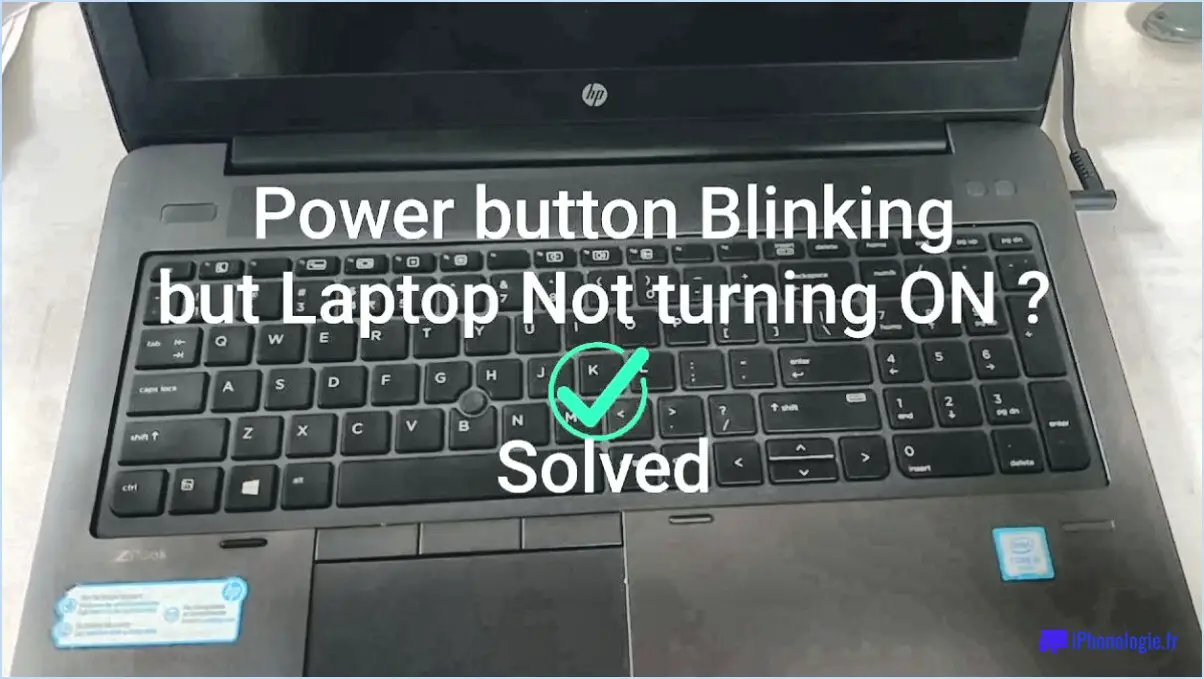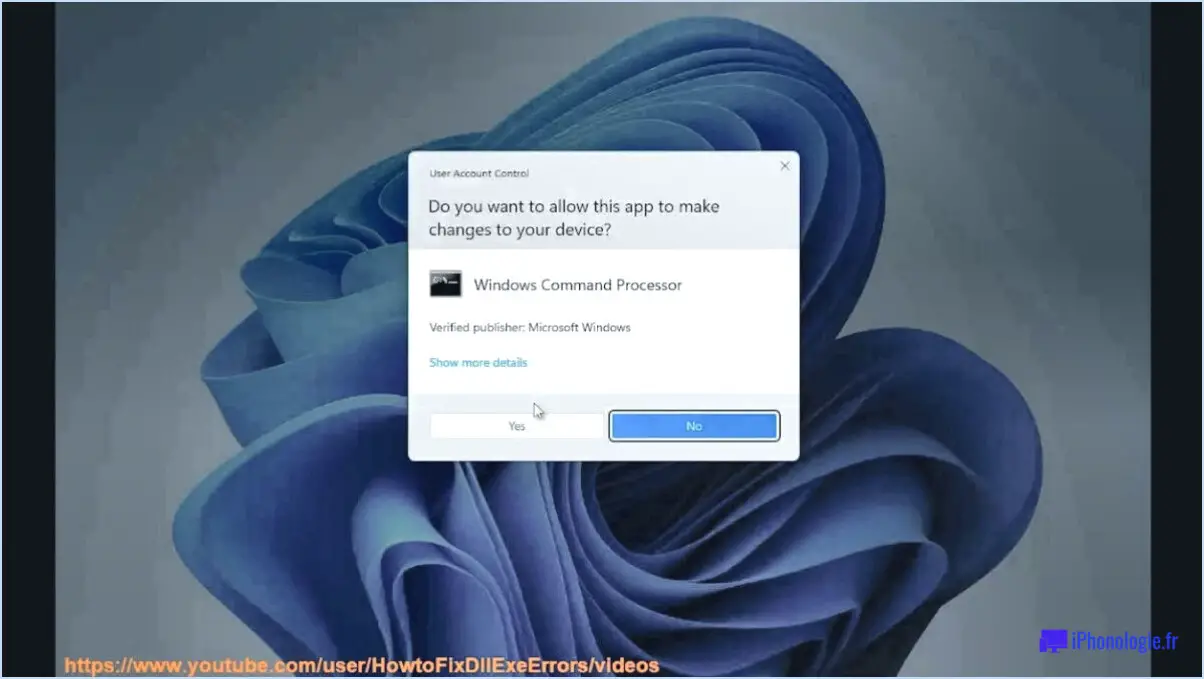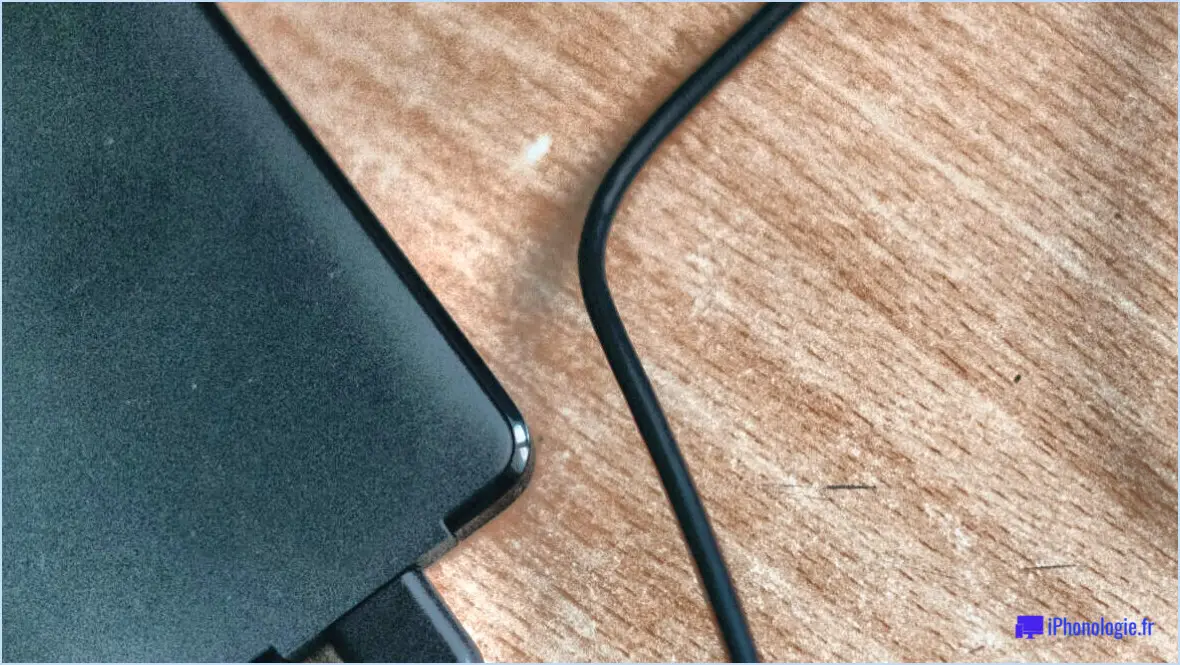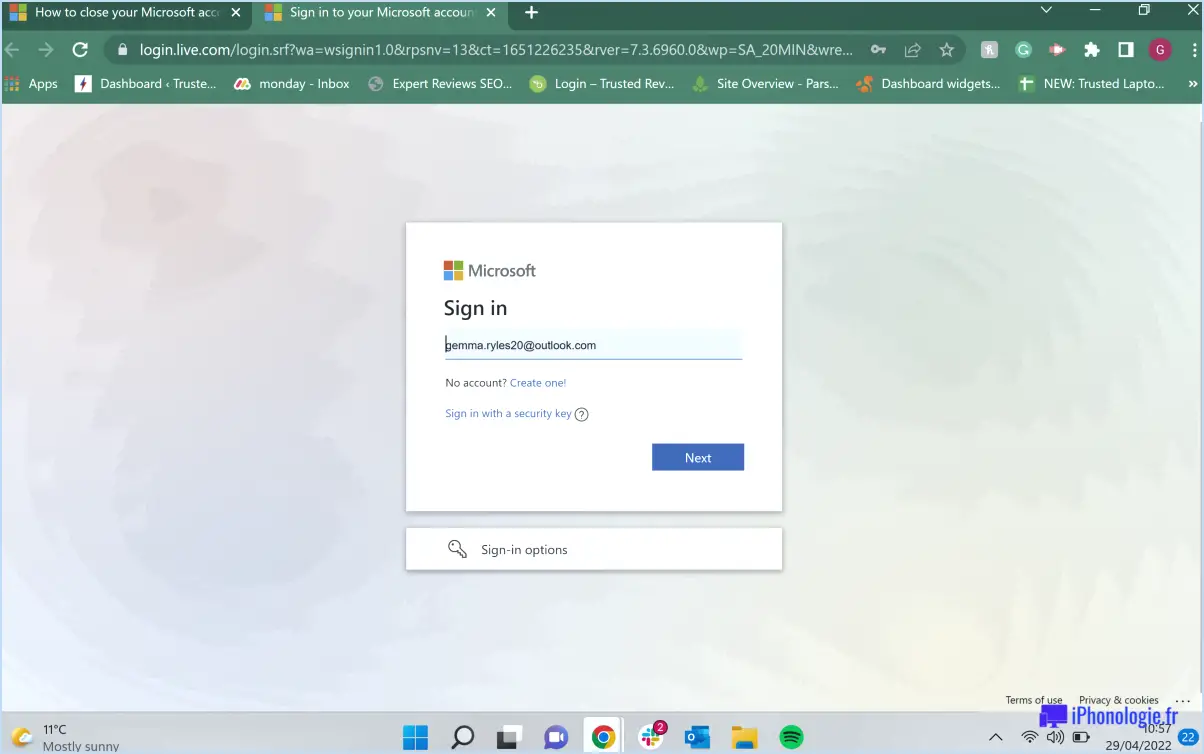Comment accélérer votre ordinateur windows 10?
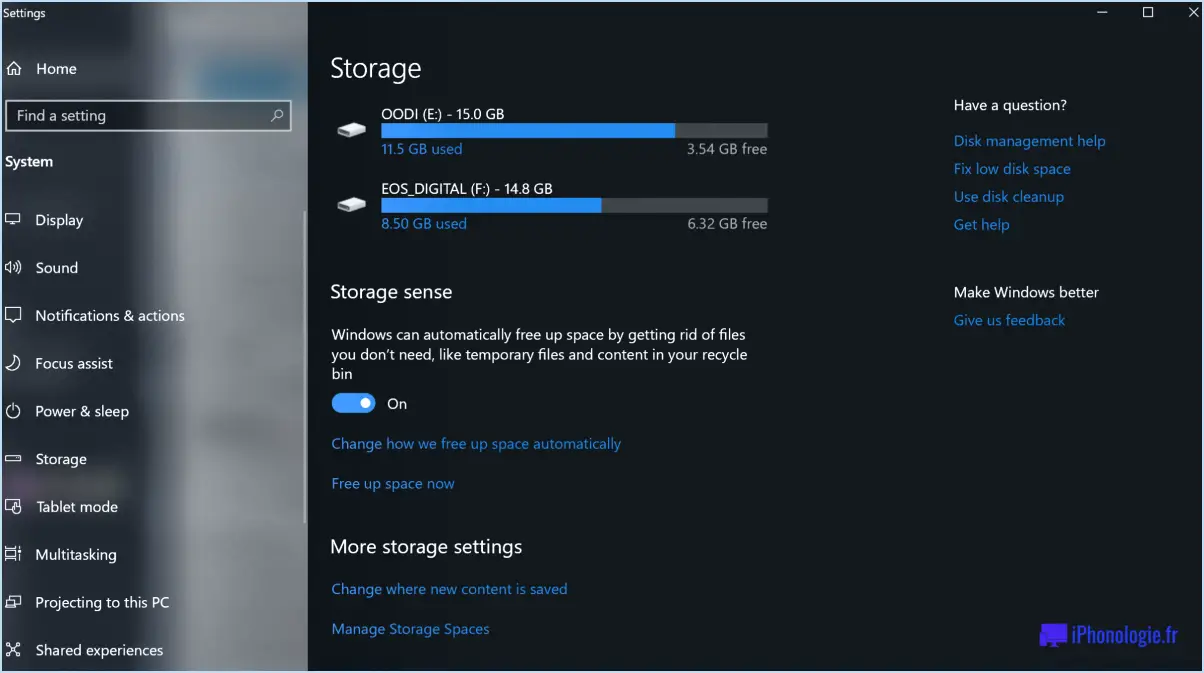
Pour accélérer votre ordinateur fonctionnant sous Windows 10, il existe plusieurs techniques efficaces que vous pouvez employer. En optimisant vos fichiers de démarrage et en désactivant les programmes inutilisés, vous pouvez améliorer les performances de votre système et tirer le meilleur parti de votre expérience informatique.
- Optimisez vos fichiers de démarrage : En optimisant vos fichiers de démarrage, vous pouvez réduire le temps nécessaire pour que votre ordinateur démarre et devienne utilisable. Pour ce faire, vous pouvez suivre les étapes suivantes :
a. Appuyez sur Ctrl + Shift + Esc pour ouvrir le Gestionnaire des tâches.
b. Naviguez jusqu'à l'onglet "Démarrage".
c. Désactivez tous les programmes inutiles du démarrage de votre ordinateur en cliquant dessus avec le bouton droit de la souris et en sélectionnant "Désactiver".
- Désactivez les programmes inutilisés : De nombreux programmes s'exécutent automatiquement en arrière-plan lorsque vous démarrez votre ordinateur, consommant ainsi de précieuses ressources système. La désactivation des programmes inutilisés peut libérer ces ressources et améliorer la vitesse de votre ordinateur. Voici comment procéder :
a. Appuyez sur Ctrl + Shift + Esc pour ouvrir le Gestionnaire des tâches.
b. Passez à l'onglet "Processus".
c. Identifiez les programmes gourmands en ressources dont vous n'avez pas besoin et cliquez dessus avec le bouton droit de la souris, puis sélectionnez "Mettre fin à la tâche" pour arrêter leur exécution.
En outre, voici quelques conseils supplémentaires pour optimiser les performances de votre ordinateur :
- Nettoyez votre disque dur : Au fil du temps, votre disque dur accumule des fichiers temporaires, des téléchargements inutiles et d'autres encombrements qui peuvent ralentir votre système. Utilisez l'outil intégré Disk Cleanup ou un logiciel tiers pour supprimer ces fichiers et libérer de l'espace de stockage.
- Mettez à jour vos pilotes : Les pilotes de périphériques obsolètes ou incompatibles peuvent entraîner des problèmes de performances. Visitez le site web du fabricant de votre ordinateur ou des composants individuels et téléchargez les derniers pilotes pour assurer la compatibilité et améliorer les performances.
- Ajustez les effets visuels : Windows 10 comprend divers effets visuels qui améliorent l'interface utilisateur, mais qui peuvent également consommer des ressources système. L'ajustement de ces paramètres peut contribuer à améliorer les performances. Cliquez avec le bouton droit de la souris sur le bouton Démarrer, sélectionnez "Système", puis allez dans "Paramètres système avancés" et cliquez sur "Paramètres" dans la section Performances. Choisissez l'option "Ajuster pour de meilleures performances" ou désactivez manuellement des effets spécifiques.
En suivant ces étapes, vous pouvez optimiser vos fichiers de démarrage, désactiver les programmes inutiles, nettoyer votre disque dur, mettre à jour les pilotes et ajuster les effets visuels pour accélérer votre ordinateur Windows 10.
Qu'est-ce qui affecte la vitesse d'un ordinateur?
La vitesse d'un PC, qui influe grandement sur ses performances, peut être influencée par plusieurs facteurs. Un aspect crucial est la fréquence d'utilisation de l'ordinateur. Les ordinateurs fréquemment utilisés ont tendance à accumuler des fichiers temporaires et des processus d'arrière-plan au fil du temps, ce qui peut ralentir le système.
La disponibilité de l'espace de stockage est un autre facteur clé. Lorsque le disque dur ou le disque SSD (solid-state drive) est rempli de données, la vitesse de l'ordinateur peut diminuer. Il est conseillé de nettoyer régulièrement les fichiers inutiles et de veiller à ce qu'il y ait suffisamment d'espace libre sur le périphérique de stockage.
La puissance et les capacités du matériel d'un ordinateur jouent également un rôle important. Un processeur plus puissant, de la mémoire vive supplémentaire et une carte graphique plus rapide peuvent contribuer à améliorer la vitesse et la réactivité de l'ordinateur.
En conclusion, la fréquence d'utilisation, l'espace de stockage disponible et les spécifications matérielles d'un PC influent sur sa vitesse. En comprenant et en optimisant ces facteurs, les utilisateurs peuvent améliorer les performances de leur ordinateur.
Pourquoi mon ordinateur fonctionne-t-il si lentement?
La lenteur d'un PC peut être attribuée à deux facteurs principaux : les problèmes matériels et les problèmes logiciels. Les problèmes matériels, tels que les erreurs, les virus, la surchauffe de la carte graphique ou une carte mère défectueuse, peuvent entraver les tâches de l'unité centrale et entraîner une baisse des performances. Si vous soupçonnez des problèmes matériels, il est essentiel de demander rapidement l'aide d'un professionnel pour établir un diagnostic et effectuer les réparations nécessaires. D'autre part, les problèmes logiciels peuvent entraîner une baisse de la fréquence d'images ou des bégaiements dans les jeux, ce qui indique des problèmes potentiels au niveau de la carte graphique ou du processeur. Assurez-vous que votre logiciel est à jour et envisagez d'installer les dernières mises à jour pour résoudre tout problème de performance lié au logiciel.
Comment vider le cache de ma mémoire vive?
Pour vider la mémoire cache de votre RAM et optimiser les performances de votre système, procédez comme suit :
- Ouvrez le gestionnaire des tâches: Appuyez sur Ctrl+Shift+Esc ou cliquez avec le bouton droit de la souris sur la barre des tâches et sélectionnez "Gestionnaire des tâches".
- Naviguez jusqu'à l'onglet "Processus" ou "Détails".: En fonction de votre système d'exploitation, localisez l'onglet qui affiche les processus en cours.
- Trier les processus par utilisation de la mémoire: Cliquez sur l'en-tête de colonne "Mémoire" ou "Utilisation de la mémoire" pour classer les processus par ordre décroissant en fonction de leur utilisation de la mémoire.
- Identifier les processus gourmands en mémoire: Recherchez les processus qui consomment une quantité importante de mémoire.
- Sélectionnez et mettez fin aux processus: Cliquez avec le bouton droit de la souris sur les processus gourmands en mémoire et choisissez "Terminer la tâche" ou "Terminer le processus".
- Confirmez l'action: Si vous y êtes invité, confirmez que vous souhaitez mettre fin au processus sélectionné.
En vidant le cache de la RAM de cette manière, vous supprimez les fichiers et programmes inutiles mis en cache, ce qui libère de la mémoire et améliore le temps de démarrage et les performances générales.
Qu'est-ce qui ralentit un ordinateur?
Le ralentissement d'un ordinateur peut être attribué à différents facteurs qui influent sur ses performances. L'une des principales causes est l'utilisation excessive de la mémoire. Lorsqu'un ordinateur utilise une quantité excessive de mémoire, il peut en résulter un ralentissement. Cela peut se traduire par des retards lors des téléchargements ou lorsqu'une prise de décision rapide est nécessaire. Un autre facteur important est l'utilisation excessive de l'espace disque. Lorsque l'espace disque est saturé, le stockage de l'ordinateur se remplit rapidement, ce qui entraîne une réduction de la vitesse ou même une défaillance complète du système. L'identification et la gestion de l'utilisation de la mémoire et de l'espace disque sont essentielles pour maintenir des performances optimales de l'ordinateur.
Comment lancer un nettoyage de disque?
L'exécution d'un nettoyage de disque est essentielle pour maintenir les performances de votre ordinateur. Pour nettoyer efficacement votre disque et optimiser l'espace de stockage, suivez les étapes suivantes :
- Nettoyage du disque sous Windows: Sur un PC Windows, vous pouvez utiliser l'utilitaire intégré Disk Cleanup. Il suffit de taper "Disk Cleanup" dans la barre de recherche, de sélectionner le lecteur approprié et de cliquer sur "OK". Choisissez ensuite les types de fichiers que vous souhaitez supprimer et cliquez à nouveau sur "OK".
- Outils de nettoyage tiers: Vous pouvez également utiliser des logiciels tiers tels que CCleaner ou BleachBit. Ces outils offrent des fonctionnalités plus avancées et des options personnalisables pour le nettoyage de votre disque.
- Nettoyage manuel: Pour nettoyer manuellement votre disque, commencez par supprimer les fichiers et dossiers inutiles. Supprimez les fichiers temporaires, videz la corbeille et désinstallez les applications inutilisées. En outre, envisagez de transférer les fichiers volumineux vers des périphériques de stockage externes ou des services en nuage.
N'oubliez pas d'effectuer régulièrement des nettoyages de disque pour maintenir des performances optimales et libérer un espace de stockage précieux.
Quelle est la vitesse optimale d'un processeur?
Une bonne vitesse du processeur est cruciale pour des performances optimales sur un ordinateur portable. Vitesse du processeur désigne la vitesse à laquelle un ordinateur peut lire et traiter des informations. A plus rapide améliore la vitesse globale et la réactivité de votre ordinateur portable. Il permet une exécution plus rapide des tâches, telles que l'exécution de logiciels exigeants, le fonctionnement multitâche efficace et le traitement de calculs complexes. Un processeur vitesse du processeur garantit des performances plus fluides et réduit les délais, ce qui se traduit par une expérience utilisateur plus agréable. Lorsque vous envisagez d'acheter un ordinateur portable, donnez la priorité à un processeur une vitesse de processeur plus élevée afin d'optimiser la productivité et la réactivité.
Peut-on supprimer les fichiers temporaires?
Oui, il est généralement recommandé de supprimer les fichiers temporaires de votre système Windows. Les fichiers temporaires sont créés par diverses applications et processus pour stocker temporairement des données. Bien qu'ils soient utiles, ils peuvent s'accumuler au fil du temps et nuire aux performances de votre système. Voici quelques raisons pour lesquelles la suppression des fichiers temporaires est bénéfique :
- Amélioration des performances du système: La suppression des fichiers temporaires libère un espace de stockage précieux sur votre disque dur, ce qui permet à votre système de fonctionner plus efficacement. Cela permet d'éviter que votre système ne devienne encombré et léthargique.
- Amélioration de l'utilisation de l'espace de stockage: La suppression des fichiers temporaires augmente la quantité de stockage disponible sur votre ordinateur. Ceci est particulièrement important si votre capacité de stockage est limitée ou si votre disque dur est presque plein.
- Démarrage simplifié de Windows: La suppression des fichiers temporaires peut contribuer à rationaliser les options de démarrage de Windows. En réduisant le nombre de fichiers inutiles qui doivent être traités pendant le démarrage, vous pouvez potentiellement accélérer le temps de démarrage de votre système.
- Accès plus facile aux programmes: Certains programmes peuvent stocker des fichiers temporaires nécessaires à leur bon fonctionnement. Toutefois, si ces fichiers sont corrompus ou obsolètes, vous risquez de ne plus pouvoir accéder à ces programmes par la suite. La suppression des fichiers temporaires peut aider à résoudre de tels problèmes et à garantir un accès fluide aux programmes.
Bien que la suppression des fichiers temporaires soit généralement sûre et bénéfique, il est important de faire preuve de prudence. Veillez à ne supprimer que les fichiers des emplacements temporaires désignés, tels que le dossier Windows Temp, afin d'éviter de supprimer accidentellement des fichiers système essentiels.
Disk Cleanup supprime-t-il tous les fichiers?
Disk Cleanup et d'autres utilitaires de nettoyage de fichiers ne suppriment pas nécessairement tous les fichiers d'un ordinateur. Selon une étude récente, ces outils peuvent ne pas être capables d'effacer complètement toutes les données. L'étude a révélé que lorsque des fichiers étaient supprimés et ensuite soumis à des efforts de récupération, un nombre limité de fichiers pouvait encore être récupéré à partir des dossiers supprimés. Si Disk Cleanup et d'autres utilitaires similaires peuvent aider à libérer de l'espace disque en supprimant les fichiers inutiles, il est important de noter qu'ils ne garantissent pas la suppression permanente de tous les fichiers. Pour une suppression sûre des fichiers, des mesures supplémentaires telles que le déchiquetage des données ou l'utilisation d'un logiciel spécialisé peuvent être nécessaires.